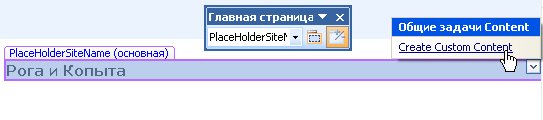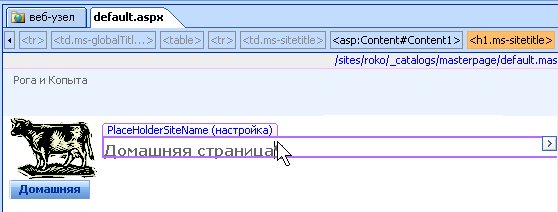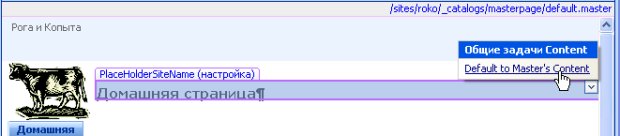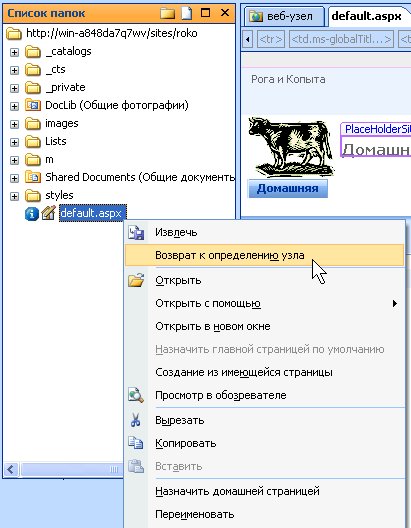SharePoint Designer 2007 как редактор узлов SharePoint
Элементы главных страниц
Как было отмечено выше, веб-страница SharePoint, которую мы наблюдаем в браузере, формируется благодаря слиянию главных (или мастер-страниц ), т.е. шаблонов, которые включают основные элементы для всех страниц узла SharePoint, а также страниц содержимого. Главные страницы задают общий макет и области перехода, а также общее содержимое для aspx-страниц. То наполнение aspx-страницы, которое мы наблюдаем в области конструктора SharePoint Designer, является комбинацией элементов с главных страниц и элементов, расположенных непосредственно на странице содержимого.
Редактирование элементов, приходящих с главной страницы, невозможно на странице содержимого (рис. 7.21). Тем не менее, имеется возможность выделения элементов, которые приходят с главной страницы и называются прототипами содержимого (подробнее см. "SharePoint Designer 2007: Мастер-страницы" ). Например, при выделении имени узла на aspx-странице мы будем наблюдать его название PlaceHolderSiteName (дословно – местозаполнитель имени сайта).
Отсоединение элемента aspx-страницы от главной страницы
Несмотря на недоступность, собственно, элементов главных страниц на aspx-странице (например, на домашней странице узла, как это показано на рис. 7.21), их разрешается заменять пользовательским содержимым, используя, фактически, как шаблоны для содержимого aspx-страницы. Для получения доступа к наполнению элемента следует отсоединить его от главной страницы. Для этого достаточно щелкнуть по кнопке вызова меню Общие задачи содержимого (рис. 7.22) и выбрать единственную команду Создать специальное содержимое.
В результате элемент на aspx-странице станет доступным для редактирования, о чем будет свидетельствовать идентификатор (настройка) на вкладке элемента (рис. 7.23). Теперь данный элемент будет задаваться непосредственно в коде aspx-страницы, а не приходить с мастер-страницы. В качестве примера выделим элемент PlaceHolderSiteName, нажмем клавишу Delete и заменим его содержимое другим текстом (рис. 7.23).
Для того, чтобы отменить настройку и вернуться к заданию элемента на главной странице достаточно повторно воспользоваться меню Общие задачи содержимого, выбрать в нем пункт Значение по умолчанию для содержимого мастера (рис. 7.24).
Итак, на aspx-страницах могут отображаться:
- элементы aspx-страницы;
- элементы управления прототипом содержимого, которые приходят с главной страницы и допускают отображение изменяемого содержимого главной страницы ;
- неизменяемые элементы, которые также приходят с главной страницы, но не являются прототипами содержимого (например, логотип сайта).
Возврат веб-страницы к определению узла
Настройка веб-страниц, осуществляемая в браузере, сохраняется в виде резервной копии во внутренней базе данных SharePoint. Поэтому, если на каком-либо этапе редактирования этой страницы в SharePoint Designer Вы посчитаете, что вам лучше вернуться к ее прежнему виду, то достаточно вызвать контекстное меню из области имени страницы на панели Список папок и в меню выбрать пункт Возврат к определению узла (рис. 7.25). Подтвердив затем намерение возвратиться к прежнему состоянию страницы в диалоге-предупреждении, Вы вернете ее к виду, определенному на веб-узле.